Google Nearby Share na Windows. Trzy kliki i plik z telefonu ląduje na komputerze
Jeżeli zobaczysz w swoim telefonie "Udostępnianie w pobliżu" i nie masz pojęcia, po co w ogóle jest ta opcja, to teraz się to zmieni. Google właśnie oficjalnie udostępnił Nearby Share na Windows, dzięki czemu z łatwością będziesz mógł przesyłać pliki z telefonu na komputer.
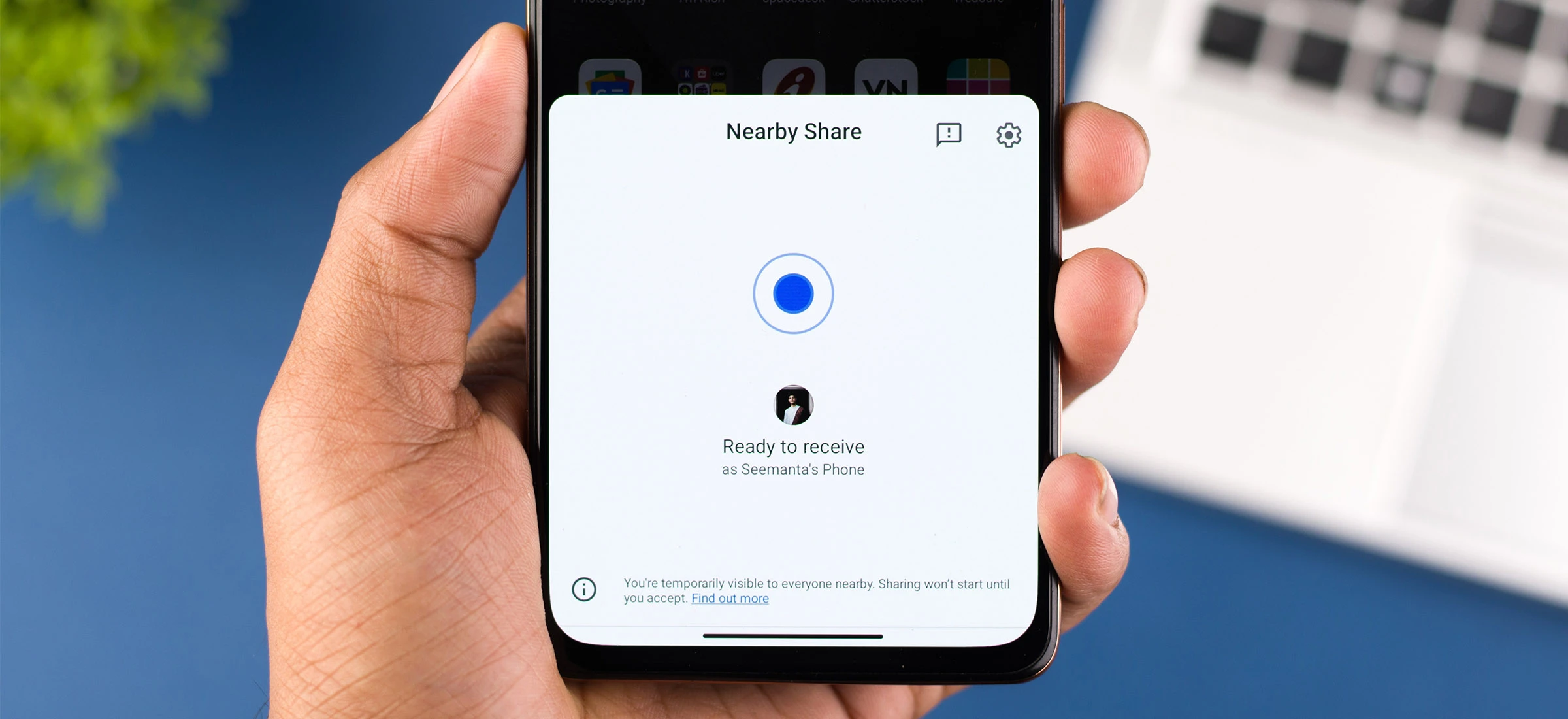
Przesyłając pliki pomiędzy telefonem z systemem Android a komputerem, masz do wyboru kilka opcji: tradycyjny kabelek, wrzucenie plików do chmury czy wysłanie przez komunikator internetowy. Teraz do tego grona dołącza Nearby Share, którego wyczekiwaliśmy od dobrych kilku tygodni.
Nearby Share, popularnie zwana "androidowym AirDropem", to aplikacja pozwalająca łatwo przesyłać pliki pomiędzy urządzeniami z Androidem- smartfonami, tabletami, Chromebookami, urządzeniami z Android Auto oraz Android TV. Teraz oficjalnie do tego grona dołączają komputery z systemem Windows.
Nearby Share oficjalnie na Windows. Aplikacja z nowościami trafia do użytkowników
Choć Nearby Share zostało ogłoszone po raz pierwszy ponad trzy lata temu, to beta aplikacji na systemy Windows została oddana w ręce użytkowników dopiero w kwietniu bieżącego roku. A i to nie dla wszystkich, bo beta Nearby Share początkowo była dostępna jedynie dla użytkowników ze Stanów Zjednoczonych, my aż do pierwszych dni maja mogliśmy obejść się smakiem.
19 lipca Google poinformowało o oficjalnym wydaniu aplikacji Nearby Share na Windows. Aplikacja wyszła z bety i została udostępniona globalnie, co oznacza, że od teraz każdy zainteresowany użytkownik może skorzystać ze stabilnej wersji aplikacji.
Jeżeli już teraz korzystasz z Nearby Share, to wraz z przejściem do oficjalnego wydania, Google dodało do aplikacji dwie nowe funkcje. Od dziś podczas transferu plików pokazywany będzie przybliżony czas do ukończenia przesyłania. Z kolei w obszarze powiadomień widoczny będzie podgląd wysyłanych zdjęć, tak aby użytkownik (lub użytkownicy) mieli pewność, że przesyłają właściwe zdjęcia.
Nearby Share na Windows - jak przesyłać pliki pomiędzy komputerem a telefonem?
Nearby Share obecne jest domyślnie w większości telefonów z Androidem jako część usług Google. Aby włączyć Nearby Share na telefonie wejdź w Ustawienia, następnie "Google", z listy wybierz "Urządzenia i udostępnianie", a z wyświetlonych opcji "Udostępnianie w pobliżu". Teraz wystarczy, że dotkniesz przełącznik opcji "Używaj udostępniania w pobliżu".
Jest to połowa sukcesu, ponieważ musisz jeszcze zainstalować aplikację na komputerze.
Jak zainstalować Nearby Share na komputerze?
- Pobierz aplikację z oficjalnej strony systemu Android
- Otwórz plik BetterTogetherSetup.exe, zezwól mu na wprowadzanie zmian na urządzeniu i poczekaj na instalację
- Po ukończeniu instalacji aplikacji zaloguj się na swoje konto Google
- Po zalogowaniu się na konto Google, Nearby Share "schowa się" do systemowego zasobnika - otwórz okno ponownie poprzez menu start lub ikonę w zasobniku
Przed rozpoczęciem dzielenia się plikami upewnij się, że wybrałeś poprawne ustawienia prywatności. "Odbieraj od wszystkich" sprawi, że każda osoba i urządzenie w pobliżu może przesyłać do ciebie pliki. "Odbieraj od kontaktów" pozwala na odbiór plików jedynie od osób, które są na twojej liście kontaktów - aby używać tej opcji, musisz dodać swój numer telefonu w "Udostępnianiu w pobliżu" na telefonie. "Odbieraj ze swoich urządzeń" ograniczy transfer jedynie do urządzeń, na których jesteś zalogowany swoim kontem Google, a "Urządzenie jest ukryte" pozostawi Nearby Share włączone, lecz ukryje widoczność urządzenia dopóki nie zmienisz tego ustawienia.
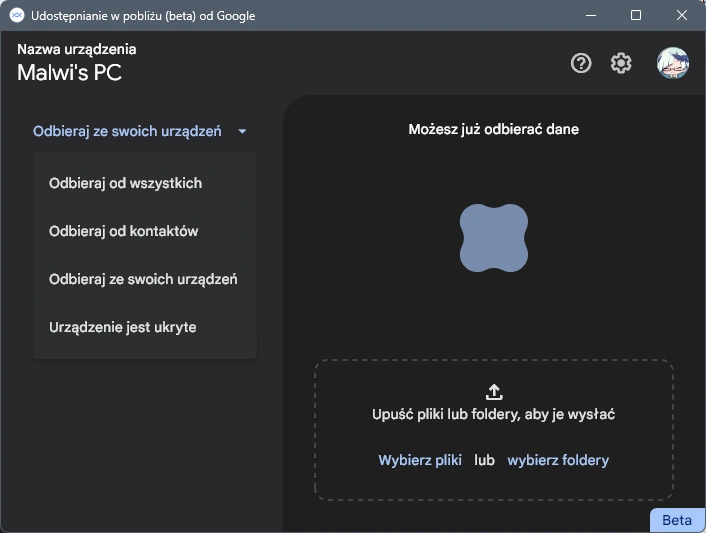
To tyle. Aby przesyłać pliki na telefon wystarczy wybrać je za pomocą "Wybierz pliki" lub "Wybierz foldery", a następnie poczekać na wyszukanie telefonu.
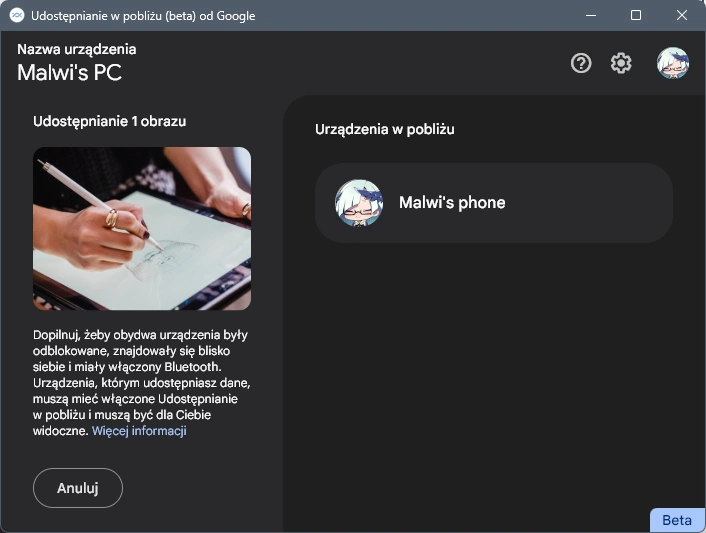
W drugą stronę - czyli z telefonu na komputer - należy odszukać opcję "Udostępnij" przy danym pliku, a następnie wybrać opcję "Udostępnianie w pobliżu" i dotknąć urządzenia, na które chcesz wysłać dany plik (lub piliki.
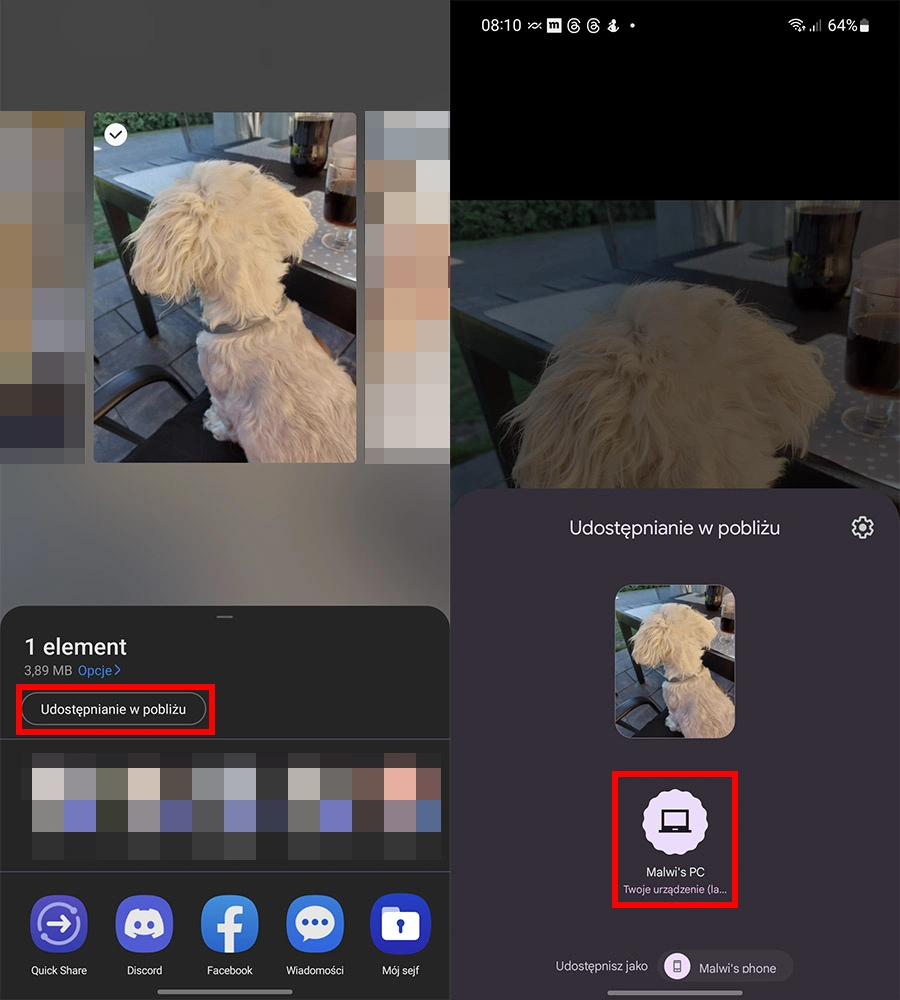
Udostępniając za pomocą Nearby Share należy pamiętać, aby oba urządzenia były podłączone do internetu i miały włączony Bluetooth. Urządzeń nie trzeba parować poprzez Bluetooth, jednak aktywne sparowanie z innym urządzeniem Bluetooth (np. smartwatchem) może powodować problemy z komunikacją w Nearby Share. Należy pamiętać także o fizycznej odległości pomiędzy urządzeniami - według Google Udostępnianie w pobliżu działa jedynie dla urządzeń znajdujących się nie więcej niż 5 metrów od siebie







































